Навигация
Создайте ярлык MS Word на рабочем столе (Пуск – Программы – MS Word – Контекстное меню – Отправить на рабочий стол (Создать ярлык))
1. Создайте ярлык MS Word на рабочем столе (Пуск – Программы – MS Word – Контекстное меню – Отправить на рабочий стол (Создать ярлык)).
2. Запустите программу Word с ярлыка на рабочем столе.
| |||||||
| |||||||
 | |||||||
 | |||||||
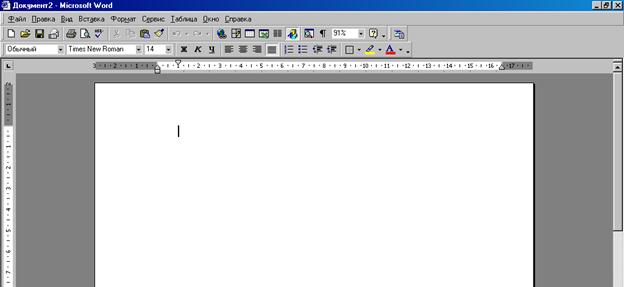
| ||||
| ||||
3. Исследуйте все кнопки панели инструментов «Стандартная» и «Форматирование». Запишите в тетрадь их назначение.
Для выполнения данного задания, необходимо подвести указатель мыши к отдельной кнопке на панели инструментов и прочитать всплывающую подсказку. Всплывающая подсказка укажет назначение кнопки.
| Стандартная | Форматирование |
| 1. 2. 3. и т.д. | 1. 2. 3. и т.д. |
4. Работая с документом, вы видите виртуальный лист, повторяющий параметры реального. Используйте режим «разметка страницы», чтобы иметь полное представление о том, как располагается текст на реальном листе. Вид – Разметка страницы.
5. ![]() При создании и форматировании текстового документа важно видеть и левое и правое поле документа. Этого можно достичь, выполнив команду: Вид – Масштаб – По ширине страницы. Для быстрого выполнения данной операции на панели инструментов Стандартная есть кнопка Масштаб.
При создании и форматировании текстового документа важно видеть и левое и правое поле документа. Этого можно достичь, выполнив команду: Вид – Масштаб – По ширине страницы. Для быстрого выполнения данной операции на панели инструментов Стандартная есть кнопка Масштаб.
6. ![]() С самого начала приучайтесь работать в режиме специальных символов. Для этого нажмите кнопку что очень важно для качественного набора текста и облегчения дальнейших операций по редактированию и форматированию текста.
С самого начала приучайтесь работать в режиме специальных символов. Для этого нажмите кнопку что очень важно для качественного набора текста и облегчения дальнейших операций по редактированию и форматированию текста.
7. Важно различать в самом начале курсор текстовый и курсор мыши.
Запомните!!! Текст вводится в то место, где мигает курсор, вставка объекта происходит в то место, где мигает курсор.
Указатель мыши служит для установки текстового курсора в нужное место и в процессе набора может не участвовать.
Зарисуйте в тетрадь внешний вид текстового курсора и курсор мыши.
8. Установка полей и ориентация бумаги.
Файл – Параметры страницы – Поля. По ГОСТу требования, которые предъявляются к текстовым печатным документам, параметры полей страницы задаются следующие:
Верхнее – 2 см.
Нижнее – 2 см.
Левое – 3 см.
Правое – 1 см.
Ориентация – книжная.
9. Введите 3 строки что-нибудь о себе, не нажимая Enter.
10. Закройте окно документа Word без сохранения.
Контрольные вопросы и задания:
Задание 1. Отобразить на экране окна Word следующие панели инструментов:
Стандартная, Таблицы и границы, Web, Настройка изображения.
Задание 2. Перейти из режима Обычный в режим Разметки страницы.
Задание 3. Установить масштаб 87%.
Подведение итогов
Предъявить преподавателю: Краткий конспект.
Лабораторно-практическая работа №2
Шрифт, начертание, размер
Выполнив практические задания данной темы, вы научитесь:
· Форматировать основные объекты текста: символ, слово, строку;
· Приемам выделения вышеперечисленных объектов;
· Основным операциям редактирования: копирование, вставка, удаление, перемещение.
Технология выполнения задания:
Выбор гарнитуры (тип шрифта), размера (кегль), стиля начертания текста.
1. Запустите Word, известным вам способом.
2. Наберите фразу: Я изучаю Microsoft Word успешно.
В процессе работы вам придется вспомнить:
· Каким образом происходит переключение клавиатуры с кириллицы на латинский алфавит и наоборот.
Нажатие клавиш Alt+Shift или на панели задач индикатор RU/EN
· Как осуществляется набор прописных (заглавных) букв
Нажатие и удержание клавиши Shift
Похожие работы
... . Устраните различия. Если документ не помещается на одном листе, возможно, следует уменьшить размеры рисунков и надписей. 2. Работа с Microsoft Excel 2.1 Основы работы в MS Excel Знакомство с приложением MS Excel. Приобретение элементарных навыков работы в среде пакета. Ввод и редактирования данных. Основные принципы ввода и редактирования данных изложены во многих книгах по ...
... сотни. Практическая работа №1(1) Изучение графического интерфейса ASP Linux. Цель работы: 1. Познакомиться с пользовательским интерфейсом ASP Linux. 2. Научиться работать со справочной системой ASP Linux Порядок выполнения работы 1) Зарегистрируйтесь в ОС Linux. Какой графический интерфейс используется в ОС Linux? 2) Опишите составляющие части графического интерфейса и ...
... . Структура дипломной работы: дипломная работа состоит из введения, 2 глав, заключения, библиографического списка, приложения. Глава I. Теоретические основы научно-технического творчества в системе технологической подготовки Творчество - проблема XX века и одна из ключевых проблем современной педагогики. Ее актуальность обусловлена двумя главными чертами: социальным заказом на воспитание ...
... в виде небольших практических заданий, либо повторения изученного материала для написания тестов. Характер учебного материала. Учебный материал, используемый учителем при изучении такой темы как "Текстовый редактор Microsoft Word", носит комбинационный характер, так как включает в себя описательный, информационный, обобщающий и теоретический типы. Он преподает нам описание различных пунктов ...

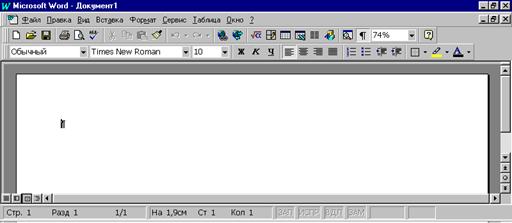
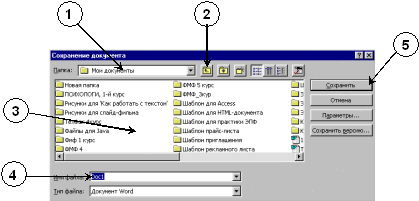
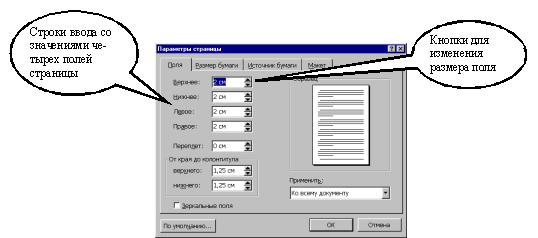
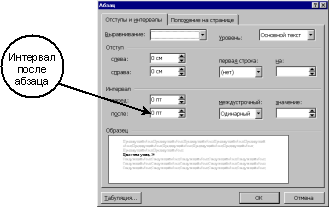
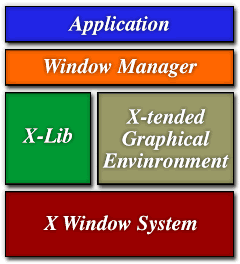
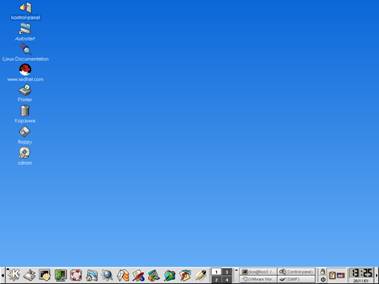
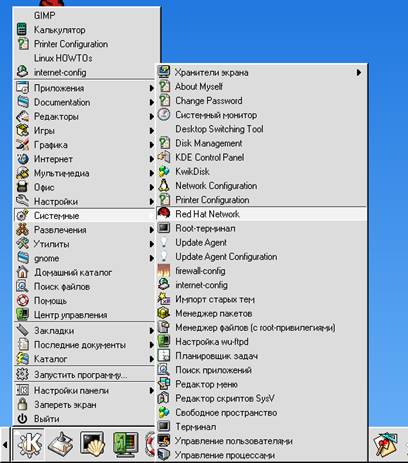
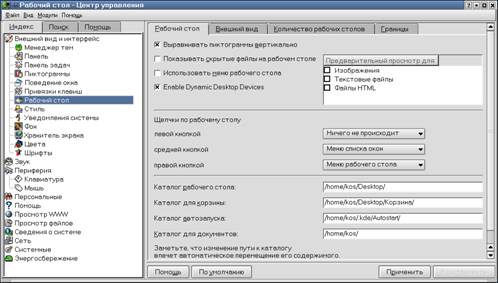

0 комментариев